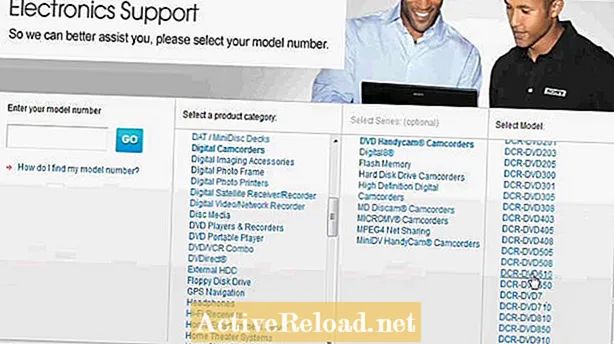תוֹכֶן
- עצור את הפעלת הסרטונים באופן אוטומטי בפייסבוק
- עצור את הפעלת הסרטונים באופן אוטומטי באפליקציית פייסבוק
קנט היא יוצרת תוכן שנהנית לחלוק את הידע שלה על טכנולוגיה צרכנית. היא נהנית לשחק ב Black Desert Mobile.
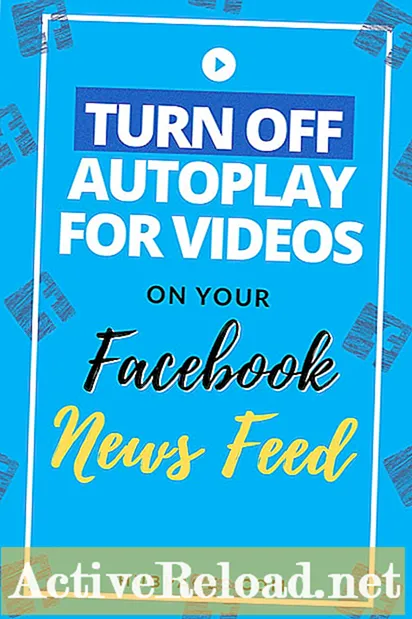
תכונת ההפעלה האוטומטית, כאשר היא מופעלת, מנגנת באופן אוטומטי כל סרטון שמופיע כשאתה גולל על עדכון הפייסבוק שלך. יתרה מכך, הסרטונים האלה מושמעים באופן אוטומטי ללא השתקה, וזה לא תמיד ההתקנה האידיאלית! אם אתה לא נזהר, זה יכול להכניס אותך לסיטואציות מביכות במיוחד כאשר אתה גולל באפליקציית הרשתות החברתיות בפומבי. אתה יכול להיתקל בלי כוונה בסרטון שהוא סופר רם ומעצבן.
אז איך תוודאו שהסרטונים האלה לא יופעלו באופן עצמאי בזמן שאתם בכיתה או בפגישה? ובכן, זה די קל למדי! אתה פשוט צריך לכבות תכונה זו באמצעות הגדרות וידאו.
עצור את הפעלת הסרטונים באופן אוטומטי בפייסבוק
אם אתה בגרסת האינטרנט של פייסבוק, כך תוכל למנוע מהסרטונים להתנגן אוטומטית עם סאונד ב:
- עבור לתפריט החשבון שלך על ידי לחיצה על סמל החשבון בפינה השמאלית העליונה של פייסבוק. זה הסמל עם סימן החץ למטה שנמצא ממש ליד סמל ההודעות.
- לאחר שתראה את תפריט החשבון שלך, עבור אל הגדרות ופרטיות> הגדרות.
- תחת הגדרות, גלול עד למטה עד שתראה את האפשרות "סרטונים". לחלופין, אם אתה רוצה בדרך הקלה יותר, תוכל פשוט לעבור אל facebook.com/settings?tab=videos וזה אמור לקחת אותך אוטומטית להגדרות הווידאו.
- משם, חפש את האפשרות "הפעל סרטונים אוטומטית" וודא שאתה בוחר "כבוי" מהתפריט הנפתח שלה.
- לאחר מכן עבור אל "נפח ברירת מחדל של וידאו" ובחר "שקט". על ידי כך, הסרטון יתחיל ברמת עוצמת קול נמוכה יותר כברירת מחדל לאחר שתלחץ על כפתור ההפעלה.
זהו זה! כל השינויים שביצעת יישמרו אוטומטית. זה אמור לעצור את פייסבוק מלהפעיל אוטומטית סרטונים באתר האינטרנט שלה. לא צריך להיות שווה כלום שאם אתה משתמש בגרסת האפליקציה, שינויים אלה לא חלים. עליכם להגדיר את הגדרות האפליקציה בנפרד וזה מה שתלמדו בשלבים הבאים.
עצור את הפעלת הסרטונים באופן אוטומטי באפליקציית פייסבוק
אם ברצונך לכבות את ההפעלה האוטומטית לסרטונים באפליקציית פייסבוק, כך תוכל לעשות זאת:
- פתח את אפליקציית פייסבוק ועבור לתפריט החשבון שלך. אתה יכול לגשת לתפריט החשבון שלך על ידי לחיצה על סמל ההמבורגר שבדרך כלל תוכל למצוא בחלק העליון או התחתון של מסך הפייסבוק שלך. זה תלוי בטלפון שבו אתה משתמש.
- מתפריט החשבון, עבור אל "הגדרות ופרטיות" ואז בחר "הגדרות".
- גלול בתפריט ההגדרות ומצא את האפשרויות תחת "מדיה ואנשי קשר".
- משם, עבור אל "סרטונים ותמונות". בשלב זה תוכל להגדיר את העדפת ברירת המחדל שלך לצלילי וידאו ולהפעלה.
- אם ברצונך לכבות את ההפעלה האוטומטית, עבור אל "הגדרות וידאו" והקש על "הפעלה אוטומטית". בחר "לעולם אל תפעיל סרטונים לעולם". תוכל גם לבחור להפעיל הפעלה אוטומטית רק בחיבורי Wi-Fi. אם לא, פייסבוק תגדיר את הסרטונים להפעלה אוטומטית הן בנתונים ניידים והן בחיבורי Wi-Fi. חשוב גם לציין שההפעלה האוטומטית תושבת באופן אוטומטי כאשר המכשיר שלך נמוך בסוללה.
- כדי לוודא שהסרטונים בעדכון החדשות שלך לא יתחילו אוטומטית עם סאונד, עבור אל "סרטונים בעדכוני חדשות התחל עם סאונד" וודא כי מתג ההחלפה כבוי. ברגע שהוא כבוי, הסרטונים שיופיעו בעדכון החדשות שלך יושתקו אוטומטית. כך שגם אם תפעיל הפעלה אוטומטית, זה לא יהיה פולשני כל כך מכיוון שאין שום צליל.
- לאחר שביצעת שינויים אלה, תוכל לחזור לעדכון החדשות שלך כדי לבדוק אם הגדרות הווידאו המועדפות עליך הוחלו.
כאשר ההפעלה האוטומטית כבויה, יהיה עליך ללחוץ ידנית על כפתור ההפעלה כדי להפעיל סרטון. אותם שינויים יחולו אם תגלול מעל הסרטונים המוצגים ב- Facebook Watch.
אז הנה לך! עכשיו, כשתדעו להפסיק את הפעלת הסרטונים באופן אוטומטי בפייסבוק, סוף סוף תוכלו לקבל את השקט הנפשי בידיעה שיש לכם שליטה מלאה באילו סרטונים להשמיע. יתר על כן, אתה יכול בקלות לבטל את הגדרות הווידאו אם ברצונך להפעיל את ההפעלה האוטומטית.
עליך לציין כי גם אם כבר הפעלת את ההפעלה האוטומטית, היא עדיין תוכל לחזור להגדרות ברירת המחדל שלה בכל פעם שהאפליקציה מתעדכנת. כשזה קורה, פשוט חזור על השלבים המפורטים לעיל. זה באמת כל כך פשוט!